Při používání aplikace nebo sledování videa se náhle přerušil zvuk vašeho iPadu a přestal fungovat? Nebo váš iPad po nedávné aktualizaci přestal přehrávat hudbu nebo jiný zvuk? Zajímá vás, proč váš iPad ztichl? Pokud ano, nejste sami!
Mnoho uživatelů si stěžuje, že zvuk jejich iPadu nefunguje, nebo mají jiné problémy se zvukem u iPadu.
Zařízení nevydává zvuk při pokusu o přehrávání hudby, používání aplikace, hraní hry, sledování Netflixu nebo jiné videoaplikace nebo používání FaceTime a dalších aplikací pro videohovory.
Obsah
- Žádný zvuk na iPadu se neozývá bez ohledu na model
-
Rychlé tipy
- Související články
- Zkontrolujte nastavení usnadnění pro sluch
- Zasekli jste se v režimu sluchátek?
-
Zkontrolujte přepínač ztlumení vašeho iPadu
- Jak zapnout zvuk na iPadu pomocí aplikace Nastavení
- Co se stane, když zamknu otáčení obrazovky iPadu?
- Žádné nastavení bočního přepínače na vašem iPadu?
-
Otevřete Ovládací centrum a upravte hlasitost
- Nemůžete najít Control Center?
- Je zapnutý režim Nerušit?
-
Zvuk iPadu nefunguje bez sluchátek?
- Zkontrolujte své reproduktory
- Nefunguje zvuk vašeho iPadu se sluchátky?
- Vypněte Bluetooth
-
Zvuk iPadu nefunguje: Restartujte iPad
- V případě pochybností restartujte!
- Obnovení továrního nastavení iPadu
-
Čtenářské tipy
- Související příspěvky:
Žádný zvuk na iPadu se neozývá bez ohledu na model
Zjistili jsme však, že k tomu může dojít hned po upgradu iOS nebo pokud máte starší iPad. Ať tak či onak, zdá se, že jde o velmi nepříjemný problém.
Rychlé tipy 
Postupujte podle těchto rychlých tipů, abyste získali zvuk zpět na svůj iPad!
- Zapněte a vypněte monofonní zvuk
- Připojte a odpojte sluchátka pro zařízení s konektorem pro sluchátka
- Přepněte boční přepínač iPadu (pokud je k dispozici)
- Změňte nastavení bočního spínače iPadu tak, aby místo ztlumení uzamklo orientaci
- Otevřete Ovládací centrum a tam upravte ztlumení nebo hlasitost
- Zapněte a Vypněte Bluetooth
- Zkontrolujte, zda je vypnutý režim Nerušit
- Restartujte nebo vynucte restart iPadu
Související články
- Jak vyčistit reproduktor a mikrofon iPhonu a iPadu
- Zobrazuje se na iPhonu ikona vyzvánění nebo hlasitosti? Jak opravit
- Proč se můj iPad neotáčí? Jak odemknout obrazovku iPadu, aby se otočila na výšku nebo na šířku?
- Jak se vypořádat s nepříjemnými funkcemi iOS – od náhodných spouštěčů po malý text
- Žádný zvuk po aktualizaci iOS na iPhone, iPad nebo iPod Touch
- Problémy se zvukem při hovoru s iPhone XS/XR/X nebo iPhone 8, jak opravit
- Žádná upozornění na SMS nebo zprávy nebo zvuky na iPhone? Opravy
- Jak opravit iPhone nebo iPad zaseknutý v režimu sluchátek nebo nefunkční reproduktor
Zkontrolujte nastavení usnadnění pro sluch
- Jít do Nastavení > Obecné > Usnadnění
- Přejděte dolů do sekce Sluch
- Přepnout Mono zvuk v části Zapnutí a vypnutí sluchu
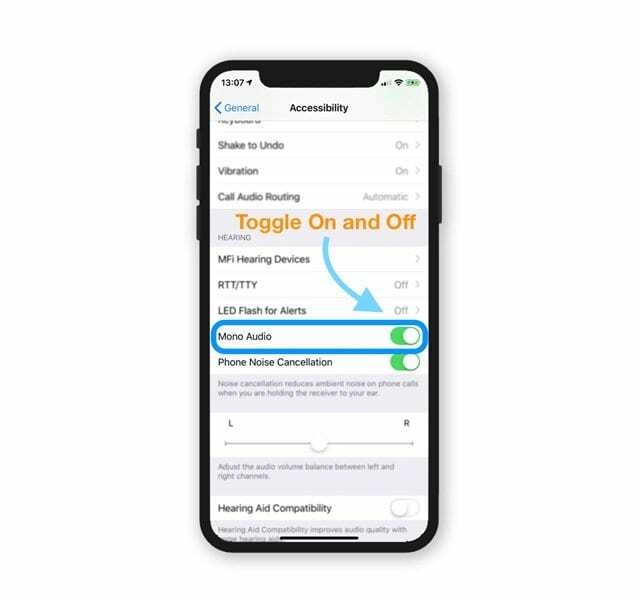
Mono Audio kombinuje jakýkoli stereo zvuk do jedné stopy, takže všechny zvuky se vždy přehrávají v kombinaci s jakýmikoli reproduktory včetně AirPods, EarPods, náhlavních souprav Bluetooth, sluchátek a jakéhokoli typu zvukových reproduktorů.
Zasekli jste se v režimu sluchátek?
Někdy se naše zařízení zaseknou v domnění, že sluchátka jsou připojena, když nejsou. Říkáme tomu zaseknutý v režimu sluchátek. 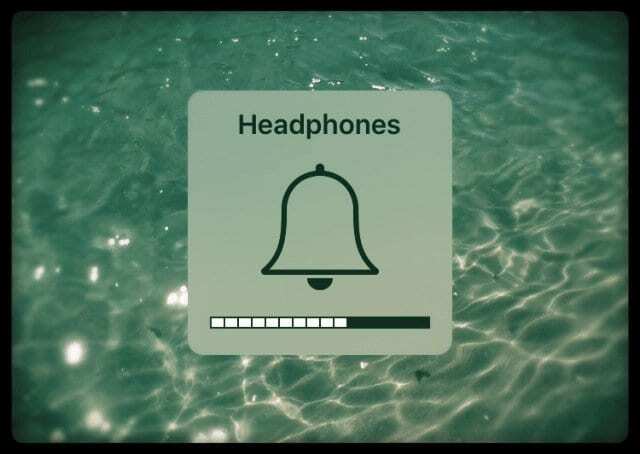
Chcete-li odlepit, uchopte sluchátka a vložte je do konektoru pro sluchátka na iPadu a poté je okamžitě vytáhněte. Udělejte to opakovaně.
Další tipy, co dělat, když se iDevices zaseknou v režimu sluchátek, viz tento příspěvek.
Zkontrolujte přepínač ztlumení vašeho iPadu
Podívejte se na ty nejviditelnější a přehlížené. Ano, řekl jsem to.
Ačkoli novější iPady nemají boční spínač, mnoho starších modelů iPad ano.
Zkontrolujte tedy svůj iPad a ujistěte se, že jste náhodou nezapnuli tlačítko ztlumení.

Toto nastavení obvykle zaškrtněte, když doma sdílíte iPad s ostatními členy rodiny.
Ztratili jste zvuky kliknutí na klávesnici, hry nebo jiné aplikace, e-mailová upozornění a další upozornění?
Je pravděpodobné, že systémové zvuky vašeho iPadu jsou ztlumené. Pojďme se tedy podívat na boční přepínač iPadu v naší aplikaci Nastavení.
Jak zapnout zvuk na iPadu pomocí aplikace Nastavení
- Jít do Nastavení > Obecné > Použít boční přepínač
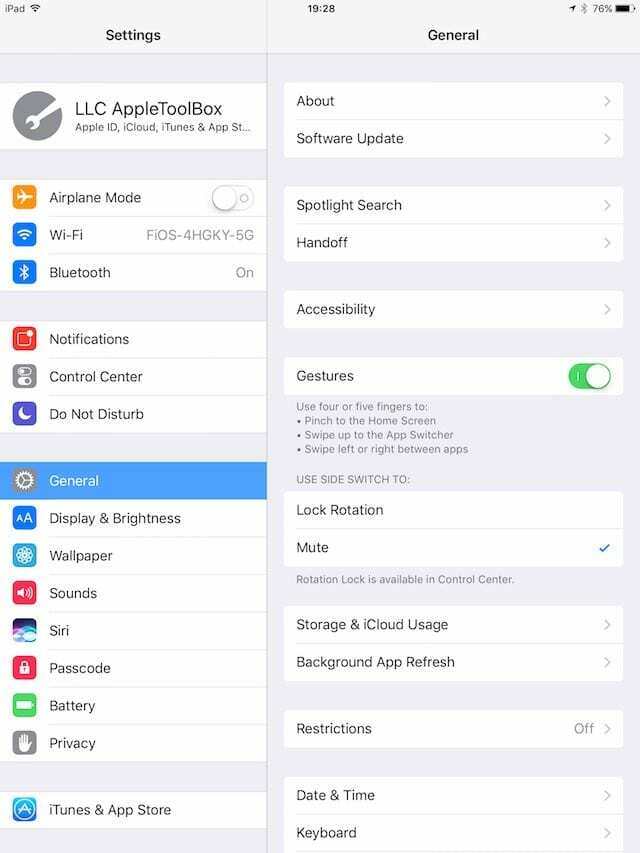
- Změňte toto nastavení z Ztlumit na Zámek otáčení
- Když máte boční přepínač nastavený na uzamčení otáčení obrazovky, tlačítko ztlumení je v Kontrolní centrum
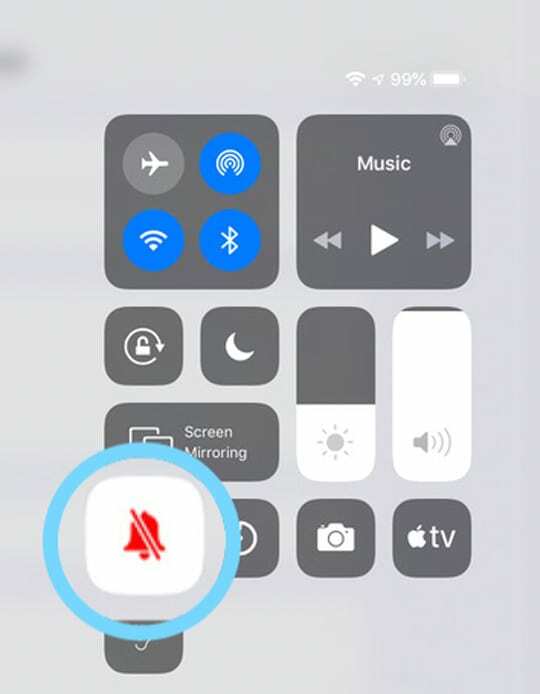
Co se stane, když zamknu otáčení obrazovky iPadu?
Pokud uzamknete obrazovku pomocí bočního spínače nebo pomocí Ovládacího centra, iOS zvýrazní ikonu zámku v Ovládacím centru. 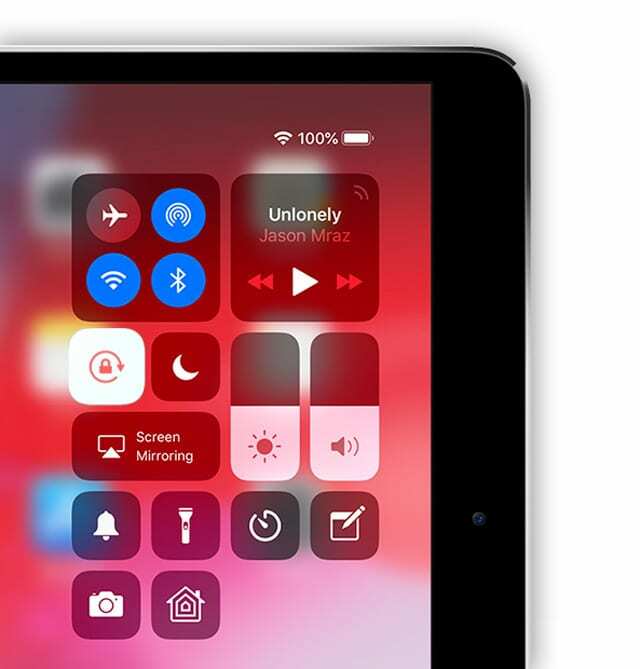
V závislosti na modelu vašeho iPadu nebo iPhonu můžete také vidět malou ikonu zámku v pravém horním rohu vedle indikátoru baterie. 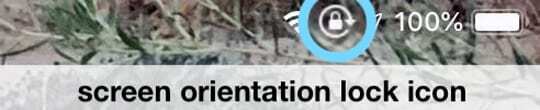
Žádné nastavení bočního přepínače na vašem iPadu?
Mnoho iPadů (zejména novější modely) nemá boční vypínač.
Na iPadech bez bočního vypínače obojí Zámek otáčení a Ztlumit jsou ovládány přes Control Center. 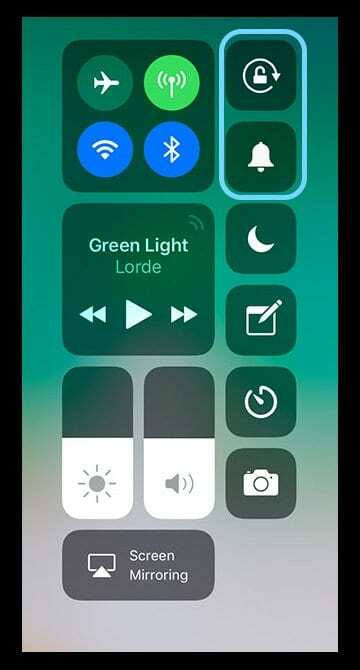
Otevřete Ovládací centrum a upravte hlasitost
Někdy je problém pouze v jedné aplikaci, nebo možná někdo příliš snížil hlasitost.
V každém případě je snadné to zkontrolovat přejetím prstem do ovládacího centra.
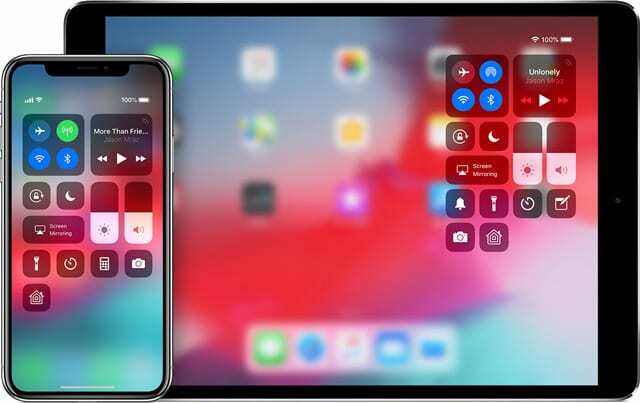
Klepnutím na hudební kartu spustíte přehrávání jedné ze svých skladeb v aplikaci Hudba. Potom v případě potřeby nastavte posuvník zvuku výše.
A nezapomeňte klepnutím na tlačítko Ztlumit (ikona zvonku), pokud je zvýrazněno, vypnout.
Nemůžete najít Control Center?
Pro lidi, kteří používají iOS12 a vyšší, najít řídicí centrum přejetím prstem dolů z pravého horního rohu zařízení.

U dřívějších iOS zobrazte Ovládací centrum přejetím ze spodní části zařízení nahoru.
Další informace o změnách ovládacího centra počínaje iOS 12 najdete v tomto článku článek.
Je zapnutý režim Nerušit?
Dalším nastavením, které je třeba zkontrolovat, je funkce Nerušit na vašem iPadu.
Jít do Nastavení > Nerušit a ujistěte se, že to není povoleno.
Toto nastavení můžete také zapínat a vypínat prostřednictvím Ovládacího centra.
Hledejte srpek měsíce – pokud je zvýrazněný, svítí. Jedním klepnutím jej vypnete. 
Zvuk iPadu nefunguje bez sluchátek?
Zkontrolujte své reproduktory
Připojte sluchátka a zjistěte, zda slyšíte zvuk přes sluchátka, ale ne přes reproduktory vašeho zařízení.
Nejprve zkontrolujte, zda váš iPad není zaseknutý v režimu sluchátek (viz tipy výše.)
Pokud váš iPad není zaseknutý v režimu sluchátek, odpojte sluchátka a pozorně si prohlédněte reproduktory.
Zkontrolujte je, zda na obrazovce reproduktorů není prach nebo nečistoty.
Pokud jsou špinavé, jemně je vyčistěte pomocí párátka, mezizubního kartáčku nebo hadříku z mikrovlákna.
Další možností je zkusit foukat vzduch na reproduktor a zjistit, zda se neuvolňují nějaké úlomky.
Nepoužívejte příliš velký tlak, jinak pravděpodobně zatlačíte špínu dále, což způsobí další problémy!
Nefunguje zvuk vašeho iPadu se sluchátky?
- Pokud při používání sluchátek nic neslyšíte, ujistěte se, že uvnitř sluchátkového portu (nebo bleskového portu) nejsou žádné vlákna nebo jiné nečistoty. příspěvek o tom, jak vyčistit tyto porty
- Ujistěte se, že kabel, konektor nebo sluchátka nejsou poškozené, zlomené nebo roztřepené.
- Zkontrolujte síťovinu, zda neobsahuje vlákna nebo jiné nečistoty, které by ji mohly ucpat
- Zkuste sluchátka několikrát zapojit a odpojit
- Otestujte s jinou sadou sluchátek
Vypněte Bluetooth
Někdy se náš zvuk připojuje k blízkému nebo dříve používanému příslušenství Bluetooth.
Nejjednodušší způsob, jak zkontrolovat, zda zvuk směřuje do zařízení BT, je dočasně vypnout Bluetooth.
Jít do Nastavení > Bluetooth a vypněte jej. 
Zvuk iPadu nefunguje: Restartujte iPad
V případě pochybností restartujte!
- Na iPadu bez tlačítka Home a na iPhonech X nebo novějších: stiskněte a podržte boční/horní/napájecí tlačítko a jedno z tlačítek hlasitosti, dokud se nezobrazí posuvník

- Na iPadu nebo iPhonu s tlačítkem Home a iPod Touch: stiskněte a podržte boční/horní/napájecí tlačítko, dokud se nezobrazí posuvník
- Přetažením posuvníku zařízení vypněte a poté, co se zařízení vypne, znovu stiskněte a podržte toto boční/horní/napájecí tlačítko, dokud neuvidíte logo Apple

- Se systémem iOS 11 a vyšším restartujte používání Nastavení > Obecné > Vypnout

Po tomto měkkém resetu by se měl zvuk vrátit do vašeho iPadu. Pokud ne, zkuste vynucený restart
Proveďte vynucený restart
- Na iPhonu 6S nebo nižším a na všech iPadech a iPodech Touch s domovskými tlačítky stiskněte současně Home a Power, dokud neuvidíte logo Apple
- Pro iPhone 7 nebo iPhone 7 Plus: Stiskněte a podržte boční tlačítko a tlačítko pro snížení hlasitosti po dobu alespoň 10 sekund, dokud neuvidíte logo Apple
- Na iPhonu nebo iPadu bez tlačítka Domů nebo iPhonu 8 nebo iPhonu 8 Plus: Stiskněte a rychle uvolněte tlačítko pro zvýšení hlasitosti. Poté stiskněte a okamžitě uvolněte tlačítko pro snížení hlasitosti. Nakonec stiskněte a podržte boční tlačítko, dokud neuvidíte logo Apple

Obnovení továrního nastavení iPadu
Varování: Upozorňujeme, že tímto vymažete všechny informace na vašem iPadu.
- Chcete-li obnovit svůj iPad, musíte mít zálohu
- Připojte svůj iPad k počítači a proveďte zálohu v iTunes, pokud je to možné. Pokud iTunes není k dispozici, zálohujte na iCloud
- Odpojte iPad od počítače a zapojte jej do nabíječky – než budete pokračovat, ujistěte se, že se iPad nabíjí
- Po vytvoření zálohy přejděte na Nastavení App na vašem iPadu
- Klikněte Všeobecné, přejděte dolů na Resetovat
- Klikněte na Vymazat veškerý obsah a nastavení

- Po zobrazení výzvy proklikejte varovné zprávy
Čtenářské tipy 
- Několik čtenářů uspělo při resetování nastavení sítě. Jít do nastavení > obecné > resetovat síť
- Pomocí štěrbinového nástroje vysavače vysajte veškeré nečistoty, které ucpávají porty vašeho iPadu. Fungovalo mi to asi za 2 minuty!
- Vyzkoušel jsem snad všechno, co mě napadlo, aby reproduktory mého iPadu mini znovu fungovaly. To, co nakonec fungovalo, bylo použití párátka a lehké oškrábání vnitřků reproduktorů a nabíjecího portu
- Pro mě bylo řešení nakonec velmi jednoduché, ale ne příliš intuitivní! Otevřeno Nastavení > Obecné > Usnadnění a zapněte a vypněte možnost Mono Audio v části Slyšení
- Zní to neuvěřitelně, ale svůj problém jsem vyřešil instalací a následným použitím aplikace Skype. Nejsem si jistý, jak nebo proč to fungovalo, ale fungovalo to!
- Zkontrolujte, zda nejsou žádné aplikace nastaveny na ztlumení efektů nebo hudby. Nastavení ztlumení i jedné aplikace může ovlivnit všechny aplikace!
- Udělal jsem toto: Přejít na nastavení> obecné> reset>resetovat všechna nastavení. A to vyřešilo problém bez zvuku na mém iPadu Pro
- Změnil jsem jazyk svého iPadu na angličtinu ve Spojeném království a poté zpět na USA a fungovalo to!!

Sudz (SK) je posedlý technologií od brzkého příchodu A/UX na Apple a je zodpovědný za redakční směřování AppleToolBoxu. Sídlí v Los Angeles, CA.
Sudz se specializuje na pokrytí všech věcí macOS a v průběhu let zkontroloval desítky vývojů OS X a macOS.
V minulém životě Sudz pomáhal společnostem ze seznamu Fortune 100 s jejich technologickými a obchodními aspiracemi na transformaci.